Kako spriječiti Mac da ode u stanje mirovanja
Što treba znati
- Kliknite na Apple logo > Postavke sustava > Ušteda energije, i pomaknite klizač na Nikada.
- Za privremeno onemogućavanje automatskog mirovanja: Otvorite Terminal i unesite naredbu s kofeinom.
- Dok je vaš Mac u načinu rada s kofeinom, neće automatski spavati dok ne zatvorite prozor terminala.
Ovaj članak objašnjava kako spriječiti da vaš Mac ode u stanje mirovanja, uključujući upute za zakazivanje automatskog vremena mirovanja nakon postavljanja zaslona da ostane uključen cijelo vrijeme.
Kako da svoj Mac zaslon držim uključenim cijelo vrijeme?
Vaš Mac ih ima nekoliko značajke za uštedu energije, koji uključuju način mirovanja. Ovaj način rada je dizajniran da se aktivira svaki put kada vaš Mac nije bio u upotrebi neko vrijeme. Zaslon se gasi, a Mac ulazi u način rada niske potrošnje dok ga ne probudite. Ako želite da vaš Mac zaslon ostane uključen cijelo vrijeme, morate potpuno onemogućiti stanje mirovanja.
Također možete povećati količinu vremena da vaš Mac zaslon ostane uključen bez potpunog onemogućavanja stanja mirovanja. Samo namjestite vrijeme koje vam odgovara pomoću četvrtog koraka u nastavku.
Evo kako da vaš Mac zaslon bude stalno uključen:
-
Kliknite na Apple logo u gornjem desnom kutu zaslona.

-
Klik Postavke sustava.
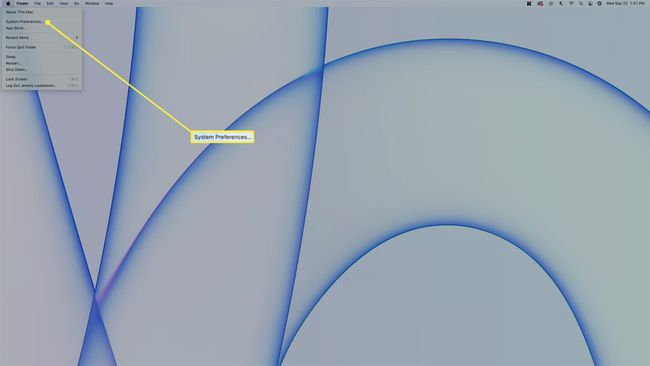
-
Klik Ušteda energije.
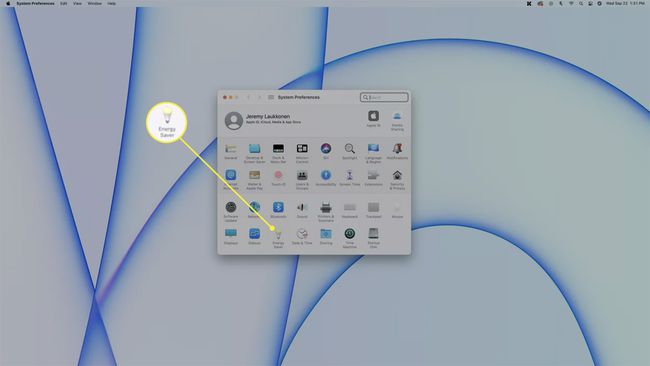
-
Kliknite klizač i pomaknite ga na Nikada, što je skroz desno.
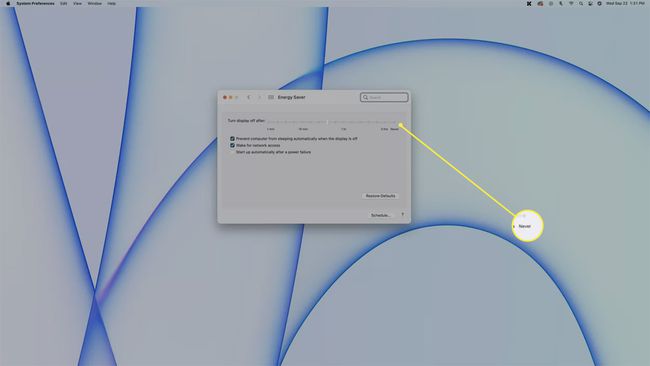
-
Zaslon vašeg Maca sada će ostati uključen cijelo vrijeme osim ako ručno ne odaberete Spavanje s Apple izbornika.
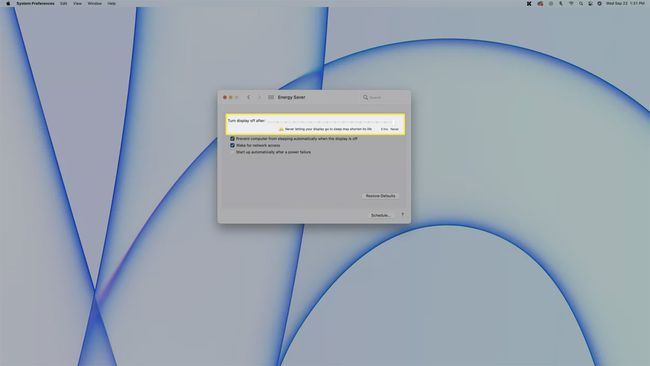
Kako zadržati svoj Mac zaslon uključen tijekom važnih zadataka
Isključivanje vašeg Mac zaslona tijekom važnog zadatka samo zato što već neko vrijeme niste dodirnuli tipkovnicu ili miš može biti neugodno, ali potpuno isključivanje stanja mirovanja rezultira većom potrošnjom energije i prekomjernim trošenjem vašeg sustava. Ako želite biti sigurni da se vaš Mac zaslon neće isključiti tijekom važnih zadataka, možete koristiti a naredba terminala.
Evo kako zadržati svoj Mac zaslon uključen pomoću terminalske naredbe:
-
Otvorite aplikaciju macOS Terminal.
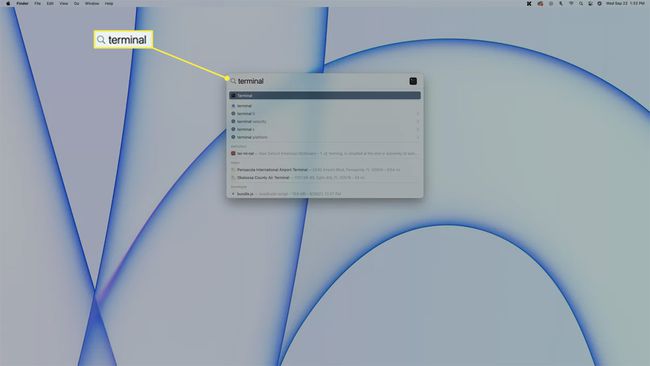
Upišite Terminal Reflektor, ili ga otvorite u Finderu putem Prijave > Komunalne usluge > Terminal.
-
Tip kofein.
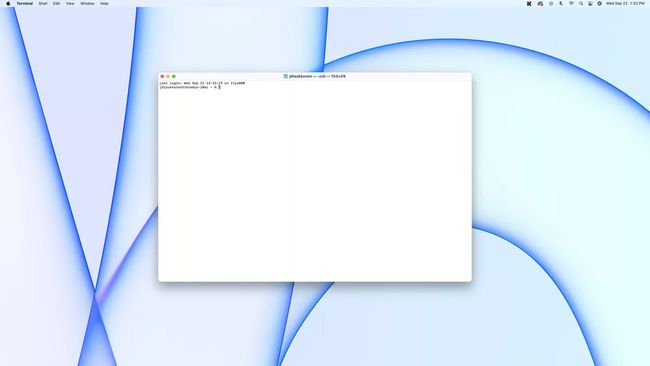
-
Pritisnite Unesi.
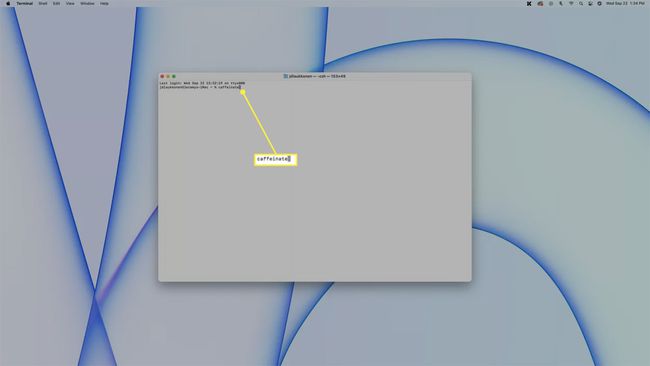
Zaslon vašeg Mac računala će ostati sve dok je prozor terminala otvoren.
-
Da biste onemogućili način rada s kofeinom, kliknite Prekini na upozorenje koje se pojavljuje kada pokušate zatvoriti prozor terminala.
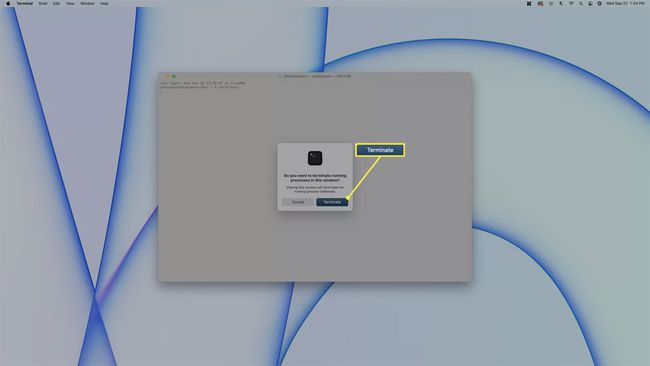
Nakon uspješnog zatvaranja prozora terminala, vaš Mac će ponovno ući u stanje mirovanja prema vašim postavkama uštede energije.
Zašto moj Mac automatski ide u stanje mirovanja?
Vaš Mac automatski ide u stanje mirovanja kako bi uštedio energiju iz razloga zaštite okoliša i troškova. Automatski mjerač vremena za spavanje uključen je prema zadanim postavkama, tako da će vaš Mac automatski prijeći u stanje mirovanja ako nekoliko minuta ne primi nikakve unose osim ako ne promijenite postavke za uštedu energije. Način mirovanja trebao bi biti onemogućen kad god gledate ili slušate medije, ali to nije uvijek slučaj.
Ako ustanovite da vaš Mac automatski ide u stanje mirovanja kada gledate filmove ili slušate glazbu, možda biste trebali upotrijebiti gore opisanu metodu kako biste povećali vrijeme prije nego što se uključi način mirovanja ili uključili značajku automatskog mirovanja uopće.
Možete li zakazati Mac za automatsko spavanje?
Iako je vaš Mac dizajniran za spavanje kad god ga ne koristite, možete također zakazati da vaš Mac spava u određenim intervalima ako želite. Ova je opcija korisna ako želite potpuno onemogućiti značajku automatskog mirovanja, ali još uvijek imate Mac uđite u stanje mirovanja u doba dana kada ga obično ne koristite, na primjer kada spavate noć.
Evo kako rasporediti vaš Mac da automatski spava:
-
Kliknite na Ikona jabuke u gornjem lijevom kutu i odaberite Preference.

-
Klik Ušteda energije.

-
Klik Raspored.
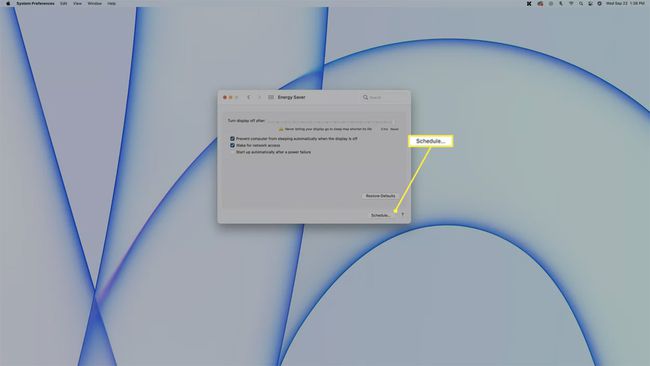
-
Kliknite na Spavati potvrdni okvir.

-
Klik Svaki dani odaberite Radnim danima, Vikendima, Svaki dan, ili određeni dan tjedna.
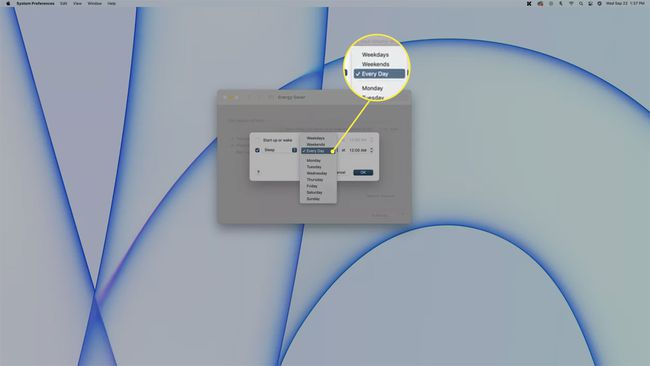
-
Klik 12:00 i odaberite vrijeme u koje želite da vaš Mac uđe u stanje mirovanja.
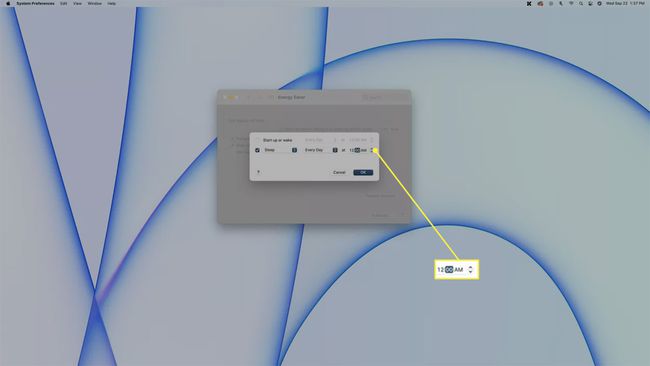
-
Vaš Mac će sada automatski spavati u vrijeme i dan ili dane koje ste odabrali.

Pitanja
-
Kako spriječiti da moj Mac ode u stanje mirovanja kada zatvorim poklopac?
Spojite prijenosno računalo na vanjski zaslon na spriječite vaš MacBook da spava kada zatvorite poklopac. Podesite postavke mirovanja zaslona od Postavke sustava > Baterija ili Ušteda energije. Zatim priključite vanjski monitor na napajanje > spojite svoj MacBook na adapter za napajanje i vanjski monitor > i zatvorite poklopac.
-
Kako mogu spriječiti da moj Mac bežični miš ode u stanje mirovanja?
Vaš bežični miš možda dolazi sa softverom koji vam omogućuje promjenu kada se uključi ugrađena postavka mirovanja. Međutim, općenito, ne možete onemogućiti stanje mirovanja na bežičnom mišu uparenom s vašim Mac računalom. Ako imate problemi s odspajanjem vašeg Magic Mousea nakon mirovanja ili buđenja računala, možda ćete morati ponovno upariti miš iz Bluetooth postavki.
-
Kako mogu spriječiti da moje Mac prijenosno računalo ode u stanje mirovanja?
Odaberi Postavke sustava > Ušteda energije ili Baterija > Adapter za napajanje > Spriječite automatsko spavanje računala kada je zaslon isključen. Također, ako je dostupno, onemogućite postavku Stavite tvrde diskove u stanje mirovanja kada je to mogućei odaberite Nikada ispod Isključite zaslon nakon klizač.
